In jeder Ansicht können Sie Sichtbarkeit und grafische Darstellung für eine ausgewählte Kategorie von Elementen überschreiben.
Ändern Sie die Anzeige von Elementkategorien über das Kontextmenü oder über das Dialogfeld Sichtbarkeit/Grafiken.
Kategorien über das Kontextmenü überschreiben
- Öffnen Sie die Ansicht, in der Sie die grafische Darstellung von Elementkategorien überschreiben möchten.
- Klicken Sie im Zeichenbereich mit der rechten Maustaste auf ein Element und wählen Sie In Ansicht überschreiben
 Nach Kategorie.
Nach Kategorie.
Das Dialogfeld Ansichtsspezifische Kategoriegrafiken zeigt die aktuellen Einstellungen für Sichtbarkeit und grafische Darstellung für die ausgewählte Kategorie an. Erweitern Sie jeden Abschnitt, um seine Einstellungen zu sehen.
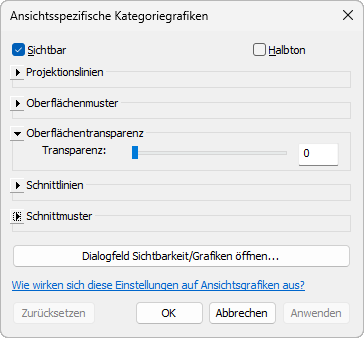
- Ändern Sie im Dialogfeld Ansichtsspezifische Kategoriegrafiken die Einstellungen nach Belieben.
- Sichtbar: Ein- und Ausblenden der ausgewählten Kategorie von Elementen in der Ansicht.
- Halbton: Mischen der Linienfarbe mit der Hintergrundfarbe der Ansicht. Alle Liniengrafiken (einschließlich Füllmuster) und Flächenfüllungen werden in Halbtönen gezeichnet, wenn diese Option gewählt wird. Halbton hat keine Auswirkung auf die Materialfarbe in schattierten Ansichten.
- Projektionslinien: Bearbeiten von Linienmuster, -farbe und -stärke für projizierte Elemente.
- Oberflächenmuster: Bearbeiten von Sichtbarkeit, Farbe und Füllmuster des Vorder- und Hintergrunds.
- Oberflächentransparenz: Nur Linien anzeigen (keine Oberflächen). Mit dem Schieberegler für Transparenz legen Sie den Prozentsatz der Oberflächentransparenz fest.
- Schnittlinien: Bearbeiten von Linienmuster, -farbe und -stärke für Schnittelemente.
- Schnittmuster: Bearbeiten von Sichtbarkeit, Farbe und Füllmuster für den Vorder- und Hintergrund.
Klicken Sie nach dem Ändern der Einstellungen auf Anwenden. Das Dialogfeld bleibt geöffnet und Sie können direkt sehen, wie sich die Änderungen auf die Ansicht auswirken.
- Klicken Sie zum Abschluss auf OK.
Kategorien mit Dialogfeld Sichtbarkeit/Grafiken überschreiben
- Öffnen Sie die Ansicht, in der Sie die grafische Darstellung von Elementkategorien überschreiben möchten.
- Öffnen Sie das Dialogfeld Sichtbarkeit/Grafiken: Klicken Sie auf Registerkarte Ansicht
 Gruppe Grafiken
Gruppe Grafiken
 (Sichtbarkeit/Grafiken) oder geben Sie den Tastaturbefehl VG ein.
Anmerkung: Wenn Sie das Dialogfeld in einer Zeichenansicht öffnen, werden nur die Kategorien angezeigt, die in Zeichenansichten erscheinen können.
(Sichtbarkeit/Grafiken) oder geben Sie den Tastaturbefehl VG ein.
Anmerkung: Wenn Sie das Dialogfeld in einer Zeichenansicht öffnen, werden nur die Kategorien angezeigt, die in Zeichenansichten erscheinen können. - Klicken Sie im Dialogfeld Sichtbarkeit/Grafiken auf die entsprechende Registerkarte: Modellkategorien, Beschriftungskategorien oder Importierte Kategorien.
Wenn Sie Elementkategorien in einem verknüpften Revit-Modell überschreiben
- Klicken Sie auf die Registerkarte Revit-Verknüpfungen.
- Klicken Sie auf die Schaltfläche in der Spalte Anzeigeeinstellungen.
- Klicken Sie im Dialogfeld Darstellungseinstellungen für RVT-Verknüpfung auf Benutzerdefiniert.
- Klicken Sie auf die entsprechende Registerkarte (Modellkategorien, Beschriftungskategorien oder Importierte Kategorien).
- Wählen Sie im Dropdown-Menü die Option Benutzerdefiniert.
- Heben Sie eine Kategorienzeile hervor.
- Klicken Sie bei der Linie oder dem Muster, das bearbeitet werden soll, auf die Schalfläche Überschreiben.
Anmerkung: Bei Beschriftungs- und Importierten Kategorien kann nur die Projektions- und Oberflächendarstellung überschrieben werden.
- Bearbeiten Sie für Linien Muster, Farbe und Stärke. Bearbeiten Sie für Muster die Farbe und das Füllmuster des Vorder- und Hintergrunds.
- (Optional) Aktivieren Sie neben einer Kategorie das Kontrollkästchen Halbton, um die Linienfarbe eines Elements mit der Hintergrundfarbe der Ansicht zu mischen. Dadurch wird die Linienfarbe aufgehellt.
- Für Modellkategorien können Sie auch einen Detaillierungsgrad auswählen, in dem Sie die Elementkategorie anzeigen möchten.
Der Detaillierungsgrad der Kategorie überschreibt den Detaillierungsgrad der Ansicht. Beispielsweise können Sie für eine Wand einen mittleren oder feinen Detaillierungsgrad einstellen, um deren Aufbau anzuzeigen, auch wenn für die Ansicht ein grober Detaillierungsgrad verwendet wird.
Für Unterkategorien kann kein Detaillierungsgrad eingestellt werden. Dieser wird stattdessen von der übergeordneten Kategorie übernommen.
- Klicken Sie auf Anwenden, um die Änderungen anzuzeigen und auf OK, um das Dialogfeld Sichtbarkeit/Grafiken zu beenden.